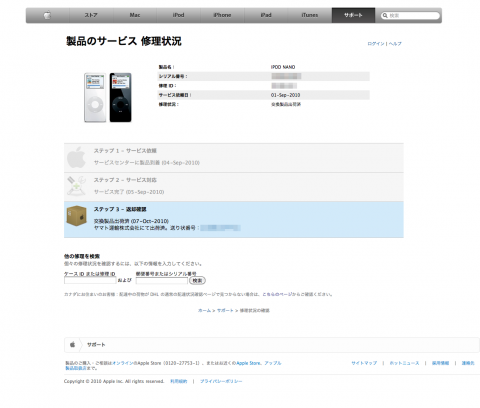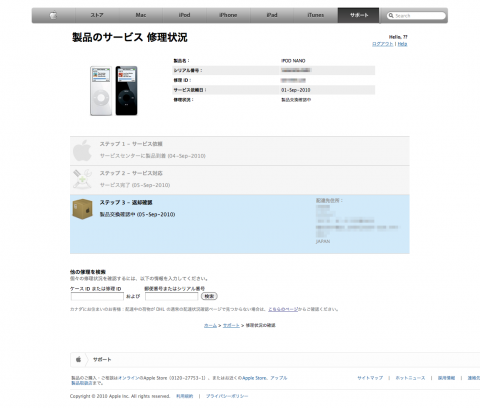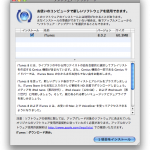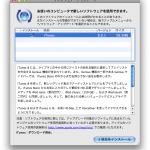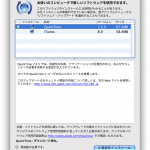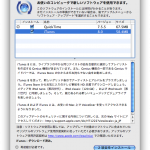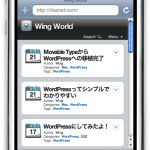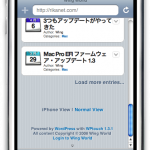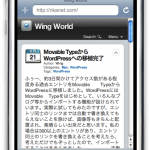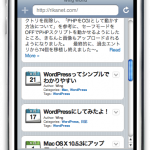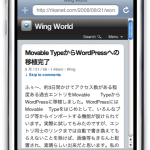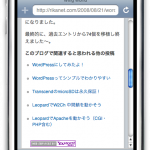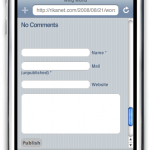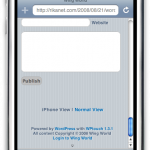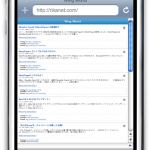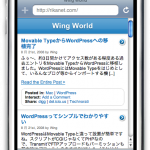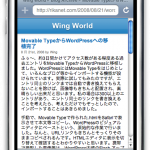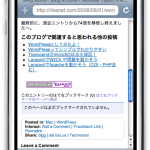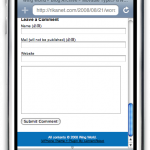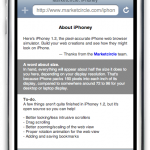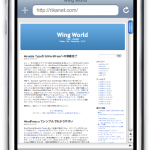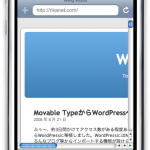母親が使っている初代のiPod nanoですが、煙が出たり変形するほど加熱はしないんですけど。TVやWEBのニュースで話題になっている、iPod nanoのバッテリーが過熱して危険といわれている製品と同じなんですよね。ずっと気にはなっていたのですが、手持ちの機種のバッテリーに本当に問題があるかないかは別として、不安があるならば無償でバッテリー交換してもらえるらしいじゃないですか!
詳しくは、アップルの「サポート」ページの右下にある「製品プログラム」→「交換とリペアエクステンションプログラム」にある「重要:iPod nano(1st generation)のバッテリーの過熱について」をご覧下さい。
というわけで、遅い夏休みを活かして本日の午後にアップルサポートまで電話してみました。電話がつながるまでおよそ10分かかるという待ち時間のアナウンスあり。実際には7分半くらいでつながりました。会話のやり取りは録音されるというアナウンスもあって、ちょっと緊張・・・。でも、コールセンターのお姉さんはすごく丁寧な応対で、さすが教育が行き届いてるなぁ〜と感心してしまいました。
ユーザー登録されてないiPod nanoだということで、その場でユーザー登録をしました。おかしいなぁ、昔したような記憶があるんだけど・・・。とりあえず、住所と電話番号と名前を言って登録完了。
現在のiPod nanoの状況を説明し、今すぐ煙が出るような危険性はないと思うが、手持ちの第3世代のiPod nanoより熱くなったりするとか、やっぱりニュースを見たりするとバッテリーが不安だという気持ちを伝えました。お姉さんは何度も「ご心配・ご迷惑をおかけして本当に申し訳ございません。」とお詫びをしつつ、バッテリー交換の説明に入りました。3つの条件に同意しないと、バッテリー交換が行えないそうで、
- iPod nanoの中に入っているデータはすべて消去されるが、iTunesにデータがあるので問題ない。
- 修理センターが大変混雑しているので、返却まで約3週間くらい時間がかかる。
- バッテリー以外に不具合があった場合、修理代が別途必要になることがある。
1項目ずつ同意をさせられました。3番目の条件は、ちょっと微妙だなぁ〜と思ったけど、とりあえず普通に使えてるから故障はしてないだろうということで、即同意しちゃいましたが・・・。
ヤマト運輸が集荷に来るのが早くても2日後ということで、9/3(金)の集荷にしてもらいました。時間帯指定も可能です。イヤホンやケース・カバーなどはすべてはずし、iPod nano本体のみをドライバーに渡すよう説明がありました。
最後に、登録してあるメールアドレスに今回の対応についてのアンケートが届くので、ぜひ答えるようにと・・・。メールアドレスは今回の電話で一言も触れていなかったのですが、今までにアップルストアで購入したことがあるので、ちゃんと電話番号とリンクして登録されているようですね。およそ13分間の電話時間で、手続きが完了しました。
Apple IDのメールアドレスに「Apple 製品修理サービスの依頼」「AppleCare サポートセンターの電話対応について」というメールが2通届いていました。修理IDが発行され、簡単に修理状況の確認がWEBでできるようになっていました。さらにログインすると詳細が表示されます。また、電話対応のアンケートはクリック形式なので、あっさり回答できました。
経済産業省の報道発表:iPod nano(第一世代)の製品事故に係るアップルジャパン株式会社からの報告について